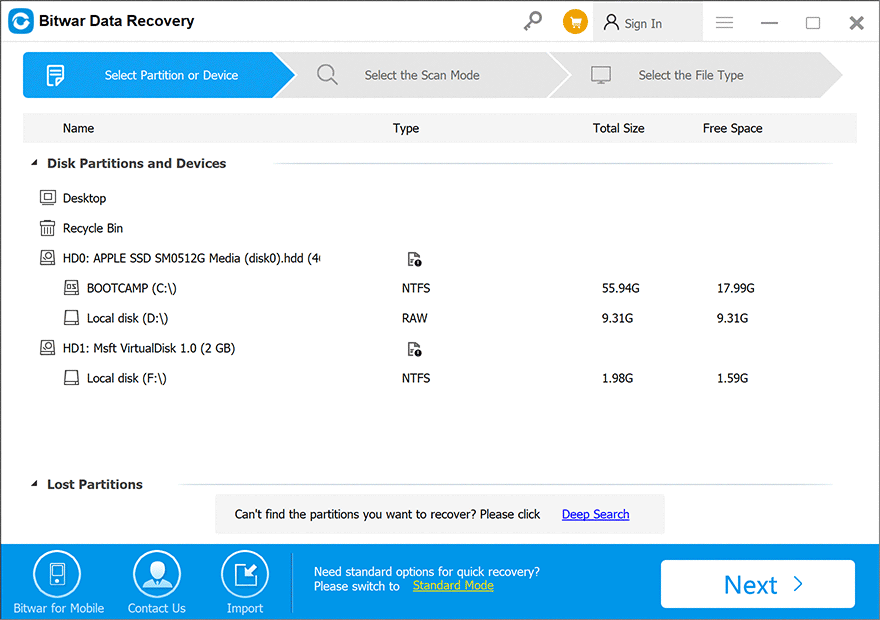Ознайомтеся з двома режимами відновлення
Резюме: Після початку встановлення Bitwar Data Recovery, у цій статті ми обговоримо перший етап процесу відновлення, а також те, як вибрати правильний режим відновлення та як переключитися.
Відновлення даних Bitwar пропонує два режими відновлення для цілей відновлення даних. Стандартний режим працює краще для користувачів, які знають, чому їхні файли загубилися, тоді як радимо вибрати Режим майстра якщо користувачі не знають, як файли були втрачені.
Зміст
Режим майстра
Під час першого запуску програми є короткі інструкції. На цьому етапі ви побачите три спливаючі вікна з простими поясненнями Режим майстра.
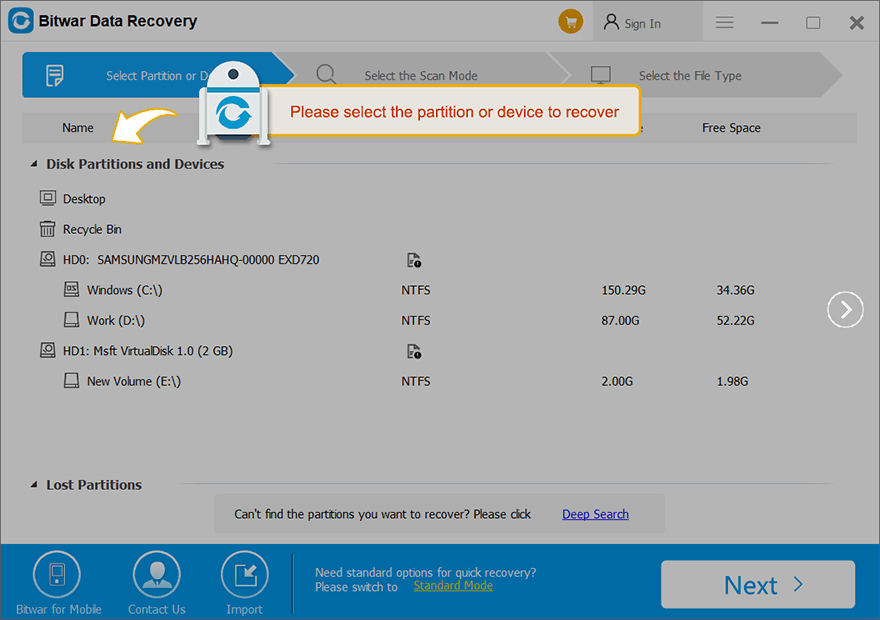
Поки ви на першому етапі Режим майстра, три стрілки показують три етапи процесу відновлення. Поточні та завершені етапи стають синіми, а решта залишаються сірими.
- Перший етап: Виберіть Розділ або Пристрій
- Другий етап: Виберіть режим сканування
- Третій етап: Виберіть тип файлу
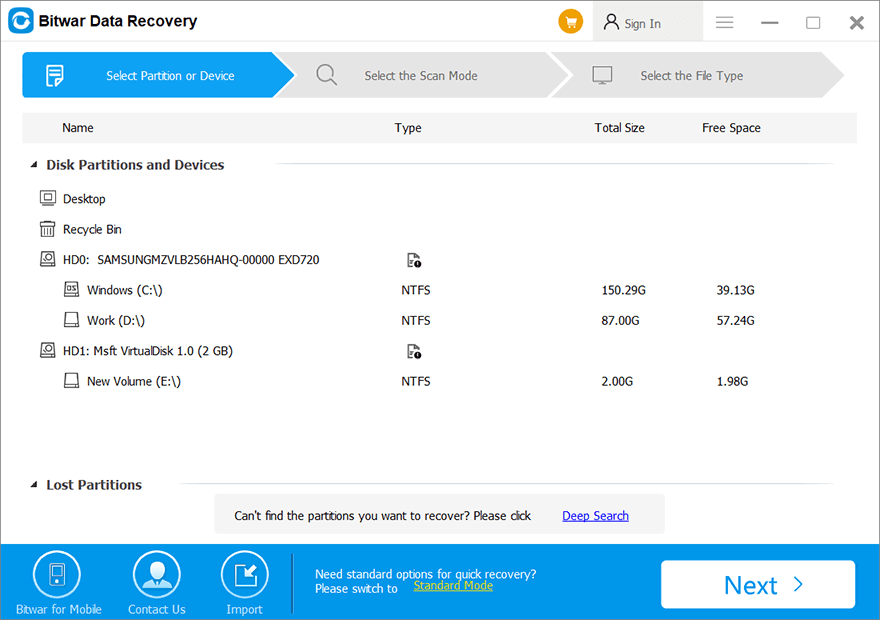
У центрі цей інструмент відображає всі накопичувачі, які у вас є. Коли ви клацніть правою кнопкою миші на будь-якому з них буде три варіанти.
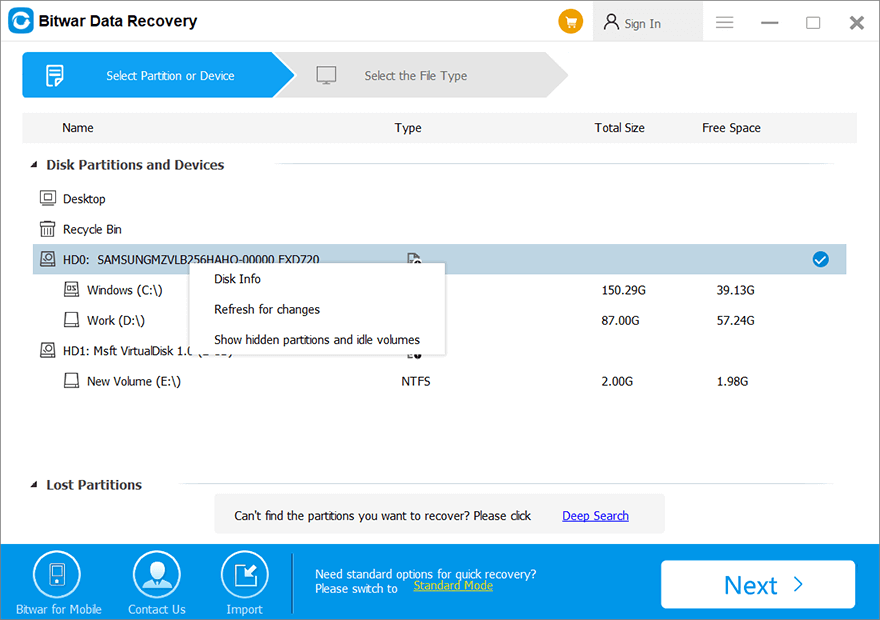
- Більше інформації: Містить два аспекти про диск: основну інформацію та справність диска.
- Оновити список: Оновлення поточного списку запам’ятовуючих пристроїв, коли підключається новий накопичувач.
- Показати приховані розділи та неактивні області: Робить те, що випливає з назви.
- Втрачені розділи: сканує втрачені або відсутні розділи та отримує дані.
в Режим майстра стадії, ми можемо вибрати диск або Перегородка який містить втрачені файли, а потім натисніть на Далі кнопку.
Стандартний режим
Стандартний режим надає шість загальних параметрів, які можна вибрати залежно від способу втрати даних. Якщо навести вказівник на будь-який із них, ви побачите його коротке пояснення. Виберіть потрібний параметр і продовжуйте.
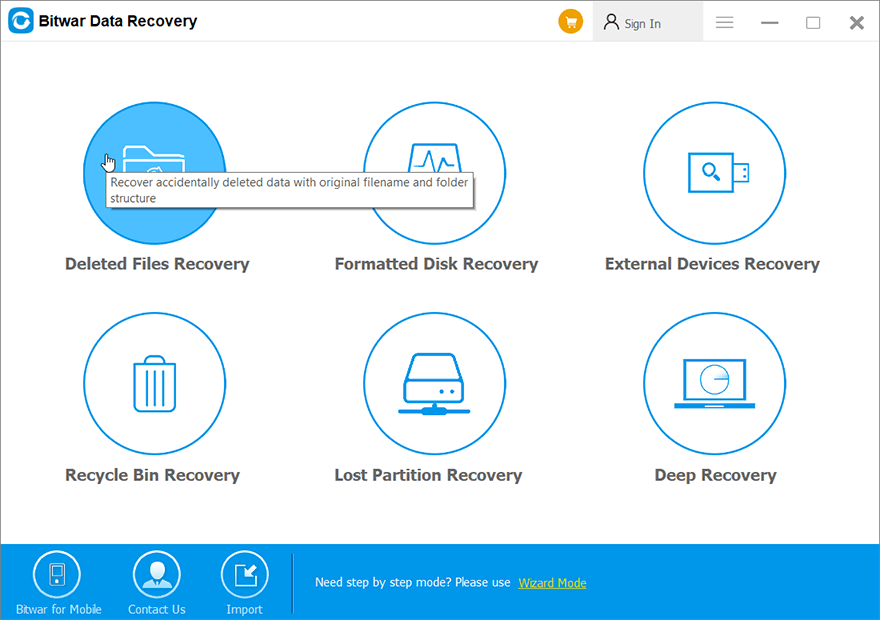
Тепла підказка
Негайно припиніть користуватися комп’ютером, коли почнеться сканування, а також пам’ятайте, що не використовуйте повторно внутрішній і зовнішній жорсткий диск, флеш-пам’ять USB, карту пам’яті SD або будь-який накопичувач до відновлення даних, це має на меті запобігти перезапису втрачених даних новими даними.
Для наступного кроку щодо вибору режиму сканування натисніть посилання: